almcb主板调试手册++
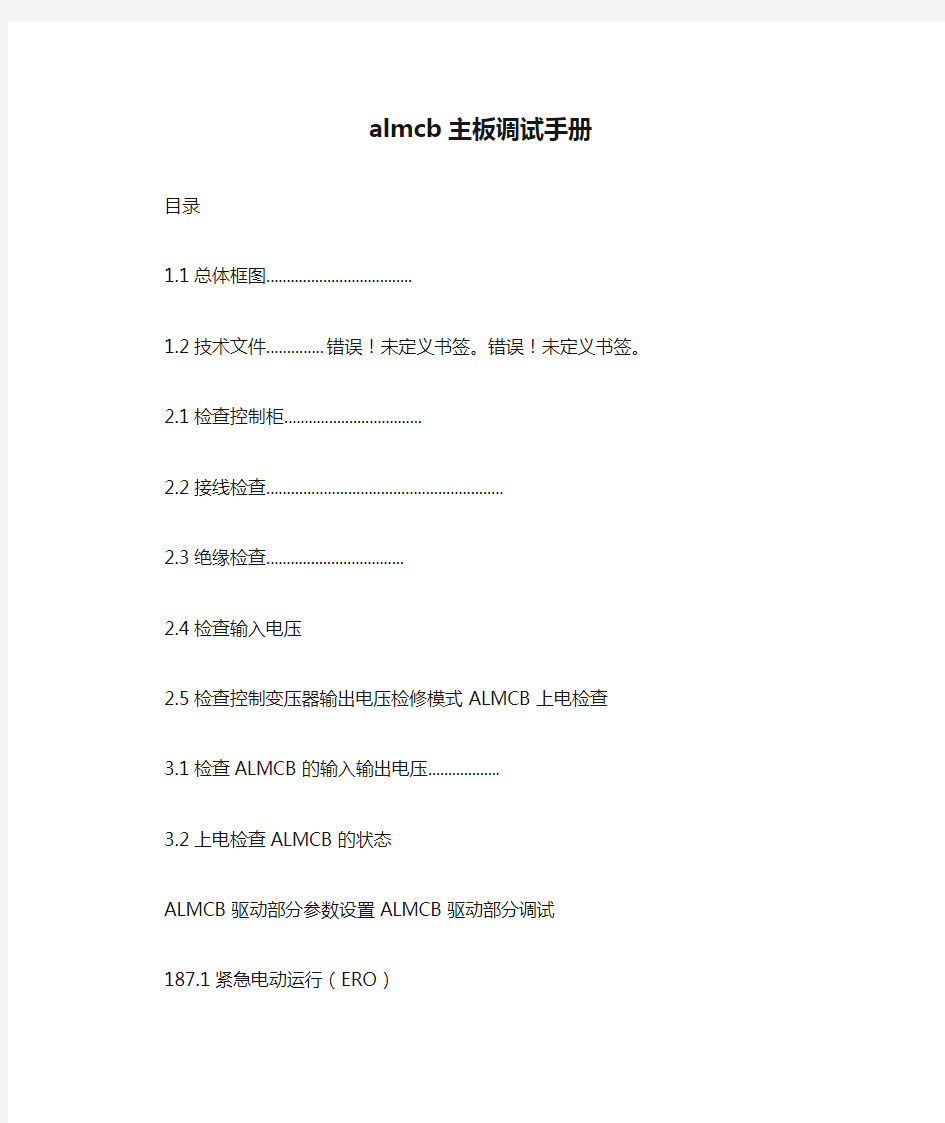
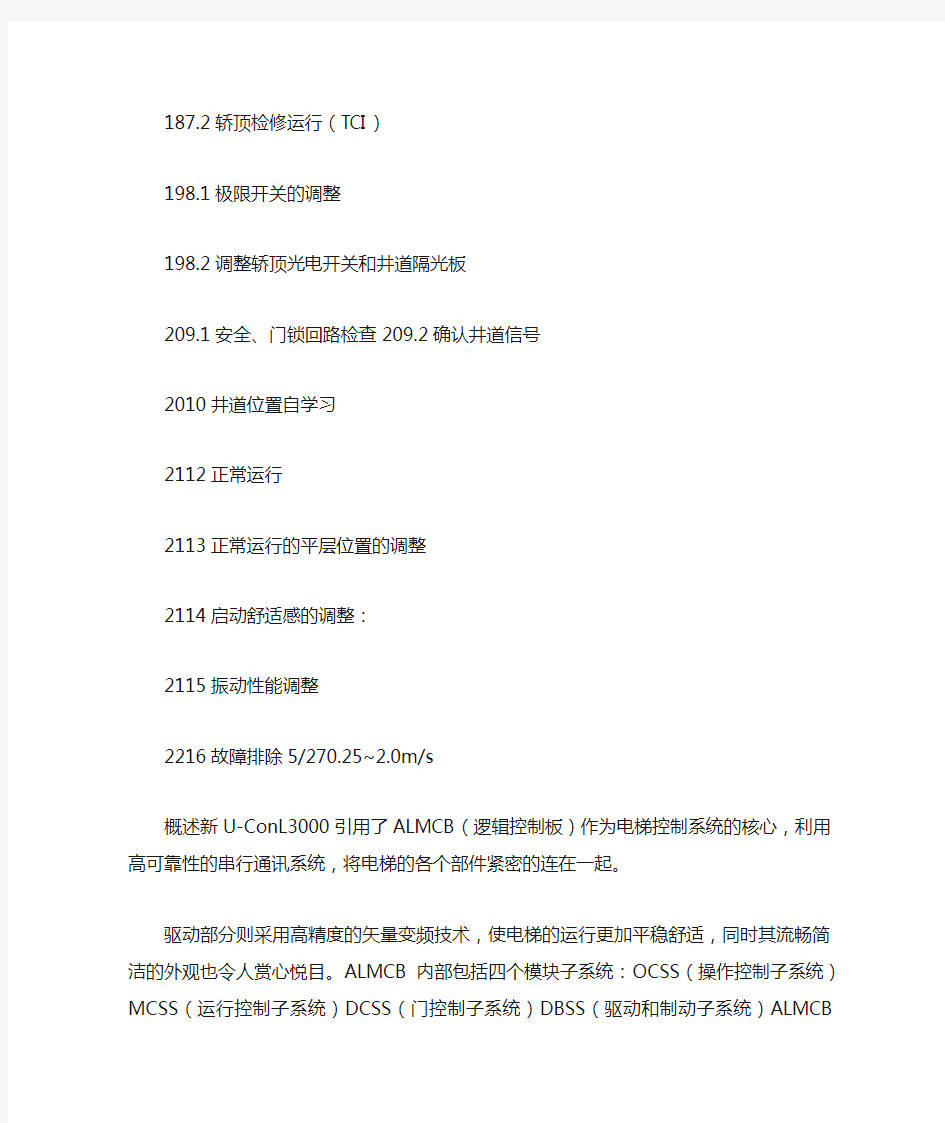
almcb主板调试手册
目录
1.1总体框图....................................
1.2技术文件..............错误!未定义书签。错误!未定义书签。
2.1检查控制柜..................................
2.2接线检查..........................................................
2.3绝缘检查..................................
2.4检查输入电压
2.5检查控制变压器输出电压检修模式ALMCB上电检查
3.1检查ALMCB的输入输出电压..................
3.2上电检查ALMCB的状态
ALMCB驱动部分参数设置ALMCB驱动部分调试
187.1紧急电动运行(ERO)
187.2轿顶检修运行(TCI)
198.1极限开关的调整
198.2调整轿顶光电开关和井道隔光板
209.1安全、门锁回路检查209.2确认井道信号
2010井道位置自学习
2112正常运行
2113正常运行的平层位置的调整
2114启动舒适感的调整:
2115振动性能调整
2216故障排除5/270.25~2.0m/s
概述新U-ConL3000引用了ALMCB(逻辑控制板)作为电梯控制系统的核心,利用高可靠性的串行通讯系统,将电梯的各个部件紧密的连在一起。
驱动部分则采用高精度的矢量变频技术,使电梯的运行更加平稳舒适,同时其流畅简洁的外观也令人赏心悦目。ALMCB内部包括四个模块子系统:OCSS(操作控制子系统)MCSS(运行控制子系统)DCSS (门控制子系统)DBSS(驱动和制动子系统)ALMCB功能框图6/270.25~2.0m/s1.1总体框图下图为U-CONL3000控制系统的基本框图和信号流程图。7/270.25~2.0m/s检修模式运行条件检查提示:在动慢车之前,所有的机械部件都已经调试完成,具体请参考相关安装指导书。
2.1检查控制柜打开控制柜的门,检查是否有连接处松动和元件损坏,保管好随机资料,更换已损坏的部件,紧固控制柜中所有连接处。紧固时请特别注意电源线、动力线和制动电阻线的连接。
2.2接线检查按接线图,检查PVT线、随行电缆的临时接线、限位开关的临时接线,检查每个设备的接地线是否可靠接地。
2.3绝缘检查脱开接地线和HL的连接,拔出ALMCB上的所有插件,把所有门区、召唤、指令和显示信号相关插件拔出,将所有的空气开关都置于“OFF”位置,用绝缘表测量地线和HL、电源线、电机动力线、安全回路、控制回路、抱闸线圈、门机、照明两端的绝缘电阻值,确保绝缘电阻值在规定值之内,重新接上地线和ALMCB板上的
插件。电路允许的绝缘电阻动力电路和安全电路0.5MΩ控制电路(包括门机)、照明电路和信号电路0.5MΩ注意:在测试绝缘电阻时,务必将电子板上的插头取下,否则有可能损坏电子板。2.4检查输入电压切断主电源空气开关和控制柜内的其它空气开关,检查三相输入电压是否在规定范围之内(10%),并且根据实际输入电压调整变压器输入端子的连接,检查端子排上的C16、C17两端的电压(照明电压)是否为220V10%,检查驱动组件上电源指示灯是否正常(指示灯在ALMCB板P22.5检查控制变压器输出电压合上主电源空气开关,检查变压器的输出端电压是否和图纸相符(在输入电压满足要求的情况下允许变压器输出有10%的误差)。检修模式ALMCB上电检查3.1检查ALMCB的输入输出电压切断电压,拔去ALMCB板上的所有插件,然后合上空气开关CP2,用万用表测量ALMCBP7插件的1,2脚,检查电压是否为DC24V10%,如果不符,请检查端子排LN、开关电源SWP2、P7的连线;3.2上电检查ALMCB的状态切断主电源开关,插上所有的插件。检查ALMCB电子板上的SW3(CHCS)和SW4(DDO)开关所处的位置。拨码开关K7具有如下功能:SW18/270.25~2.0m/sOFF:无SW2OFF:无SW3(CHCS)OFF:取消厅外召唤。SW4(DDO)OFF:取消门操作。短接块J1、J2、J4、J7、J10具有如下功能:J1U11芯片程序烧写端口J2驱动参数写保护开关J3、J4U1芯片程序烧写端口J7编码器电源选择(5V、8V)J10看门狗自动复位开关微动开关K1、K2具有如下功能:K1--TOP:呼梯至顶层。K2--BOT:呼梯至底层。服务器接口SVT
具有如下功能:SVT服务器接口确认控制柜上ERO开关处于紧急运行位置。确认所有的厅门和轿门已经正确关闭。合上主电源开关。观察ALMCB电子板上的指示灯,检查输入信号是否正确:注:如果上电后,指示灯的状态和表中所列出的状态不一致,请检查相关的电路和参数(通常参数在电梯出厂时已设定好)。指示灯RSL闪烁:远程串行线及看门狗正常VLC电源正常(5V)DZ门反转装置(前门或后门)被操作DOL到达开门到位开关(前门或后门)DFC门锁和安全链闭合DW轿门闭合ES急停按钮动作INS检修操作闪烁:TCI-Lock功能被激活(离开轿顶程序)NOR/diagNAV,DTO,DTC,ATT,CHC,EFO,EFS,ISC,drive-fault9/270. 25~2.0m/sALMCB内的所有安装参数和I/O参数在出厂时都已经设置好,详细请参照ALMCB相关参数表。如有需要,确认以下参数:参数参数描述设定值备注M-1-3-1-1TOP最高楼层根据合同设置BOTTOM最低楼层ERO-TYPERO类型定义M-1-3-1-4DRIVE变频器类型16如无再平层和提前开门功能则设为17C-TYPE控制柜类型SPEED电梯速度根据合同速度EN-J相序或缺相检测EN-BCD抱闸电流检测M-1-3-1-5DOOR门机类型如为DCSS5,则设为12DO-TYPE门机操作10如为DCSS5,则设为00F:EN-ACG自动门,手动门选择如有后门,则也要设定相关参数F:EN-DCLDCL信号输入定义F:DOL-DDOL信号输入定义R:EN-ACG自动门,手动门选择M-1-3-1-6LV-MOD平层模式DZ-TYP门区类型M-1-3-1-10NoDW_ChkDW信号检测选择EN-EVT断电时
EEPROM10/270.25~2.0m/sALMCB驱动部分参数设置4.1将服务器插入SVT接口,按4进入密码设置菜单;按3进入驱动模块1级菜单,具体显示如下:MONITOR=1DIAGNOSTICS=2SETUP=3CATEGORYA=1CATEG ORY=2CATEGORY=3Position监控驱动器状态按1,进入监控中的2级菜单如上图示意;参数参数描述监控值备注M-3-1-1软件版本Softwareversion001.05电梯实际速度Carspeedmm/s编码器反馈速度电机转速(根据PG计算)MotorSpeedRPM转子位置(机械角)Rotorposition0~359.9速度给定(DBSS)Dictatedmm/s给定速度输出电压给定Outputvoltage0~900V转矩电流给定(相对额度转矩电流)MtrtrqPU1.0->额度转矩 1.000输出电流Outputcurrent0~999.9A实际检测到的输出电流散热器1温度Heatsinktemp1实际温度散热器2温度Heatsinktemp2实际温度参数参数描述监控值备注M-3-1-2直流母线电压DClink输出频率Frequency(Hz)SpeedgapSpeedgap(mm/s)强迫减速应安装距离(对应设定参数)LSdistance(mm)电机过载积分器Motoroverload变频器过载积分器Driveoverload11/270.25~2.0m/s参数参数描述监控值备注M-3-1-3编码器脉冲状态Encoderpulse0~65535编码器Z相计数Encodernum0~65535编码器C相位置EncoderPOS0~65535编码器D相位置EncoderPOS0~65535厂家测试1Factoryresd1约300ALMCB板零漂参数厂家测试2Factoryresd2约500厂家测试
3Factoryresd3约300厂家测试4Factoryresd4约500厂家测试5Factoryresd50~65535当前楼层NOWFLOOR00当前位置NOWPOSITION000.00mINPUT1INPUT1INPUT2INPUT2OUTO UTPUTOUTCODEOUTCODE准备运行(手动或MCSS给DBSS)Preparerun实际称重补偿量LoadPrecentDBSS状态BasesEnabled参数参数描述监控值备注M-3-1-4上强迫减速1位置2LS基准为1m上强迫减速2位置4LS下强迫减速1位置1LS下强迫减速2位置3LS以下楼层高度监控故障记录按2,进入故障监控的2级菜单如下图示意:CURRENTFAULT=1SAVEFAULT=2CLEARCURRENTFAULT=3CLE ARALLSAVEFAULT=4CLOCK=5进行参数设置按3,进入参数设定的2级菜单如下示意:12/270.25~2.0m/sContractData=1Tune=2Pr.ini=3Heightlearn =4LOAD=5T.NTSD=6进入参数设置的3级菜单,显示如下:FIELDADJUST=1VELREGULATOR=2BRAKE/DBR=3MOTOR=4TI MING=6ENHANCED=9LEVEL=0对负载开关的补偿量进行设定;对于安装的使用同步电机的电梯,必须进行主机的自定位以及井道的自学习。在自定位和井道学习前必须设置电机参数和编码器参数,按4进入电机参数设置,具体数据按照工地使用电机铭牌输入。编码器参数在FIELDADJUST=1现场参数调整进入(出厂值参数按照1.75m/s,11KW主机为例)M3-3-1-1键值显示内容中文解释出厂值设置值范围M3-3-1-1Inertiakg/m2系统惯量4030-
70Rotatedir旋转方向Pretrqtrim(PU)预转矩增益1.00PU0~5.00ENCODERPPR编码器脉冲数20480~99999Encodersort编码器种类0:UVW方波增余弦Encoderdir编码器方向0,1Dutyspeed[mm/s]额定速度自动计算不允许设置Delaybrklftd[ms]抱闸抱住动作延时0ms0~9999msDelaylftbrk[ms]抱闸打开延时500ms0~9999msMTCSwPres?1/0马达热继电器Maxfrep.out最大输出频率50.00hz0~400.00hz13/270.25~2.0m/s速度调节器参数调整进入M3-3-1-2键值显示内容中文解释出厂值设置值范围M3-3-1-2SpdP1gain比例调节器增益115000.1~10000SpdI1gain积分调节器增益15000.1~10000SpdP2gain比例调节器增益215000.1~10000SpdI2gain积分调节器增益25000.1~10000SGPtran21thr%SGP转换21阀值300~100SGPband%SGP转换21带宽100~100Feedbackfilter速度反馈滤波1300Feedbackfilter速度反馈滤波2300Manaccel[mm/s2]手动加速度600mm/s20~1500Trackerrormm/s过速允许比例500Manspeed[mm/s2]手动速度250mm/s0~1500Overspeed (PU)过速比1.1M3-3-1-3为抱闸开关设置,显示:BrkSWpres;默认值=0(不使用)电机设置参数在M3-3-1-4键值显示内容中文解释出厂值设置值范围M3-3-1-4Ratedpower[KW]额定功率
11.00.1~999.9KWNumberpoles电机极数242~100RatedRPM额定转速167RPM1~9999Ratedfrq额定频率33.40HZ1.00Hz~99.99HzRatedvoltage额定电压3400~999VDutyload[kg]额定载重1000Kg0~9999Rated额定电流26.0A0.00~700RatedTrq(Nm)额定扭矩669停车开门时间参数在M3-3-1-614/270.25~2.0m/s键值显示内容中文解释出厂值设置值范围M3-3-1-6Brkdectdlayms抱闸检测时间5000~20000mm/slim(ms)零速时间0-2000Brakesettle(ms)抱闸保持时间5000~5000M3-3-1-9=ENHACED,设定增强参数。键值显示内容中文解释出厂值设置值范围M3-3-1-9Floornumber楼层数合同值02-24Velocitynormal电梯额定速度17480-10000Acceleranormal加速度60010-1500Jerk0normal加加速度050010-1500Jerk1normal加加速度150010-1500Deceleranormal减速度60010-1500Jerk2normal 加加速度250010-1500Jerk3normal加加速度350010-1500Velocityinspect检修速度2500-640Accelerainspect检修加速度20010-1500Velocitylearn自学习速度1000-500Positiongain位置增益2010-40Velocityrelevel再平层速度300-100Accelerarelevel再平层加速度30010-1500DeceleraNTSDNTSD减速度100010-1500JerkNTSDNTSDJERK2000-1500Posdelay(ms)门区延时0000-10000Shvdiam(mm)曳引轮直径40010-10000Gearratio
减速比001.0-100.0Roperatio01-06Runenable运行使能0-1M3-3-1-0=LEVEL,设定平层参数15/270.25~2.0m/s键值显示内容中文解释出厂值设置值范围M3-3-1-0Uplevel上行平层参数0000-500Downlevel下行平层参数0000-500M3-3-5=Load设定起动力矩参数键值显示内容中文解释出厂值设置值范围M3-3-5Loaddevicetype称重开关类型0,1LoadSw空载下行补偿量0030-99LoadSw空载上行补偿量0070-99LoaddoSw1010%负载下行补偿量0150-99LoadupSw1010%负载上行补偿量0250-99LoaddoSw3030%负载下行补偿量0350-99LoadupSw3030%负载上行补偿量0450-99LoaddoSw5050%负载下行补偿量0600-99LoadupSw5050%负载上行补偿量0700-99LoaddoSw8080%负载下行补偿量0850-99LoadupSw8080%负载上行补偿量0900-99overbalacnce平衡负载系数0450-99RunsourceSVT=0命令源0,1MaxDriveErrorB类故障最大允许次数050-79MaxOverCurrent过流故障最大允许次数030-5StartKp启动比例调节器增益3500500-5000StartKi启动微分调节器增益35050-500Vsabnorm码故障时间100-99NTSDPRESENT强迫减速动作速度0970-999DDPtime(0.1s)平层光电保护时间35.00-45DistanceComp距离比较000-99Maxfdbkerror电流传感器故障最大允许次数16/270.25~2.0m/s3-3-1(密码菜单)3-3-13698Switchfrequency10开关频率Conmothed主机选择,3为同步机,1为异步机3-3-17410Startfilter1800启动滤波,用来缓解
启动是主机声音,当主机启动声音很大时可以降低此值,每次减少200.3-3-14615Ld0,Lq0定子电阻根据主机设定主机电感参数参考值:ALMCB驱动部分调试 5.1运行状态设置M3319RunenableM335Runsource允许状态检修运行、快车运行、复位运行电机规格LdmHLqmHLq0mHLd0mH513V,25A,159RPM,16P101010513V, 13A,167RPM,12P131********V,26A,167,12P1313340V,26A,20 9RPM,12P1313340V,11A,95,12P101017/270.25~2.0m/s5.2使用同步电机的主机对于同步电机,在驱动部分调试之前,应按检修上行或下行按钮,进行主机静态自定位。驱动部分的整体调试过程可以见下图。开始设置编码器参数设置马达参数设置机械参数编码器定位完成5.2.1主机编码器自定位M3-3-1-9菜单中RUNEnable设定为0,将M3-3-5菜单中RUNSOURCESVT=0设定为0,驱动部分进入手动状态输入正确参数:M3-3-1-1编码器参数M3-3-1-4主机参数3、将EncoderDir设为0,监控服务器3-1-1Outputcurrent,按机房检修上行或下行按钮,驱动进行自动定位,定位过程持续3-5秒,主机发出嗡嗡的电流声音,Outputcurrent值应该在0.2-3A之间。定位过程结束后电机运行,若电机运行平稳,速度反馈正确,空载Outputcurrent应该在1A以下。若电机抖动,出现currentfdbkerror故障,则需要更改UVW的任意两相,重新定位后若运行正常,观察运行方向,若与实际相反则更改旋转方向;向上运行时查看3-1-3NowPosition监控值增加说明系统正常。5.2.2变频
器跳线及编码器连接的检查同步电动机选用的是德国HEIDENHAIN 编码器(正余弦旋转编码器,带参考零位和两个正余弦绝对位置传感器)。对于不同的编码器,ALMCB板的编码器电源跳线J7设置也不相同,可选择5V或者8V。ALMCB板跳线和编码器的连接电缆在出厂示已做好,如发现服务器显示编码器故障或电动机不能正常运行,在确保参数设置正确的情况下,请检查这两项。编码器电缆连接如下表所示:编码器接口线颜色接口外部PIN1a粉红(C-)Sin-Abs1018/270.25~2.0m/s6aCos-Abs132aSin-IncCos-In cSin+Abs112bCos+Abs126bSin+IncCos+Inc1b棕绿(+5V)+5V5b白绿(0V)0V
中控系统操作手册
中控系统操作手册 前言 会议系统为集成度高且设备集中的一个弱电子系统,为保证此系统能长时间、稳定运行及请用户单位指派专门管理人员及操作人员进行管理和操作,非相关操作人员禁止动用会议室设备(包括各种遥控器),操作人员请严格遵守以下操作流程进行操作,以免误操作而影响整个会议系统的稳定性,甚至导致设备损坏。 详细操作说明如下: 第一部分:3楼外事会议室操作说明 ` (1号和2号外事会议室和新闻发布中心设备操作一样,下面以1号外事会议室为例说 明) 操作流程 第一步:进入设备间,检查调音台推子是否都拉到最底端,如没在最底端,请全部拉到最底端;然后开启系统电源(中控电源、时序控制器电源、强电控制模块电源及其 它电源)用触摸屏开启系统,点击触摸屏起始页,所有设备即可自行按顺序打开。 系统开启后说明:机柜内所有设备电源开启,投影机供电。。。 · 第二步:检查机柜内设备及调音台的电源开关是否打开,若没打开请手动开启。判断开启与否请通过设备指示灯观察。 第三步:根据实际会议内容需求,通过触摸屏依次开启相应的设备、切换相应的信号(详见“、ST-7600C触摸屏的操作”)推起调音台推子。 注:1、触摸屏方向请指向机房,保证最佳的接收信号 第四步:当会议结束,离开操作间时,首先将调音台推至最底端,然后通过触摸屏关闭系统,待时序电源关闭(关闭系统后3分钟)后方可关闭机房,然后离开。 注:1、中控主机及继电器模块无需关闭,请保持常供电状态 ~ 注:1、开启系统前,确保调音台推子拉到最下面,以免造成设备损伤甚至烧毁。 2、音频信号处理设备,如:调音台,均衡器等设备的相关设置已经调试完毕。如无特 殊需求,请勿随意调整原设备的设置,以免影响会议系统的声效。
中控会议系统调试手册
中控会议系统调试手册 一、中控TS-9100 中控主机主要接口说明: 1. 程序传输口:用于连接电脑上传控制程序到中控主机用,上传程序是先将程序进行编译,编译完成后若程序无误,将程序上传,选择在“闪存中建立影像”,在通信端口中将波特率设为“115200”,如图 2. 红外接口:用于接红外发射棒以便控制设备,如DVD ,电视,投影仪等红外设备,红外最主要的是要对准受控设备的接收头,可以把发射棒的头子离受控设备几厘米,先看是否受控,再慢慢找准受控设备的接收头在哪里。 https://www.360docs.net/doc/0218101569.html, 总线接口 2.红外接口 5.串行接口 1.程序传输接口 3.弱继电器接口
贴好红外发射棒之后,最好打胶,或者用线胶在外面贴好,红外棒自带的胶时间长了容易脱落。 3.弱点继电器口:用于接一些只需触点短路控制的设备,如投影仪的升降架等; https://www.360docs.net/doc/0218101569.html,总线接口:用于无线接收器和电源管理器等设备; 5.串行接口:用于接一些可通过RS232,RS422.RE485控制的设备,如矩阵,音 量控制器,会议主机,摄像头,投影仪等。 (1)RS232接法:DB9的3脚是发送脚(TX),2脚是接收脚(RX),5脚是地线(GND)。一般接三个脚就可以了。3脚接受控设备的RX,2脚接受控设备的TX,5脚接受控设备的GND。一般情况下,如果受控设备是DB9的母头,可以2对2,3对3,5对5。如果受控设备是DB9公头,可以2对3,3对2,5对5。但这不是绝对,仔细看受控设备的说明书才行。 注意:有些设备会大量返回数据,把中控主机的串口阻塞,导致死机,比如D70的控制。那么可以不接中控主机DB9的第二脚(即接收脚),因为接收的数据对中控没任何意义,所以可以不接。 (2)485接法:如果是控制摄象头,那么中控主机是发码,摄象头是接收。 中控主机DB9的4为485+,9为485- ,只需要接4脚到摄象头的485+,9脚到摄象头的485-就可以了。如果接会议跟踪主机或者其它返回代码的设备,那么中控主机是接收代码,会议主机是发送代码。中控主机DB9的1为485-,6为485+,只需要接1脚到会议主机的485-,6脚到会议主机的485+就可以了。485如果工作不正常,一般把线交叉反一下测试看线有没接错。 拼接器的控制 拼接器一般是控制几种预设好的模式的切换,只需拼接器厂家提供几种模式切换的串口代码就可以了。接下来就跟控制投影机一样简单了。
A0635_SINAMICS DCM 简明调试指南
SINAMICS DCM SINAMICS DCM Commissioning Guide
SINAMICS DCM SINMICS DCM 6RA80 Key Words SINMICS DCM 6RA80 Selection, Commissioning I CS LS TS Page 2-32
1 DCM (4) 1.1 DCM (4) 1.2 SINAMICS DCM (4) 2 (13) 2.1 BOP20 (13) 2.2 Starter (16) 3 DCM (24) 3.1 (24) 3.2 (25) 3.3 (27) 3.4 CUD (28) 3.5 DCC (29) I CS LS TS Page 3-32
I CS LS TS Page 4-32 1 DCM 1.1 DCM SINAMICS DCM SINAMICS 15-3000A 3000A SIMOREG CM 1 1 SINAMICS DCM 1. 2 SINAMICS DCM 1.2.1 DCM CUD BOP20 2Q 4Q 125A DCM CUD DCC CBE20 CUD Standard CUD Advanced CUD ( G00) 1-2
I CS LS TS Page 5-32 2 SINAMICS DCM CUD Standard CUD Advanced CUD Drive-CliQ CUD SINAMICS DCM 1 SINAMICS DCM CUD 1 Standard CUD - 2 Advanced CUD - G00 3 Advanced CUD Standard CUD G00+G10 4 Advanced CUD Advanced CUD G00+G11
中控会议调试手册
中控会议系统调试手册 一、中控TS-9100 中控主机主要接口说明: 1. 程序传输口:用于连接电脑上传控制程序到中控主机用,上传程序是先将程序进行编译,编译完成后若程序无误,将程序上传,选择在“闪存中建立影像”,在通信端口中将波特率设为“115200”,如图 2. 红外接口:用于接红外发射棒以便控制设备,如DVD ,电视,投影仪等红外设备,红外最主要的是要对准受控设备的接收头,可以把发射棒的头子离受控设备几厘米,先看是否受控,再慢慢找准受控设备的接收头在哪里。 贴好红外发射棒之后,最好打胶,或者用线胶在外面贴好,红外棒自带的胶时间长了容易脱落。 3. 弱点继电器口:用于接一些只需触点短路控制的设备,如投影仪的升降架等; https://www.360docs.net/doc/0218101569.html, 总线接口 2.红外接口 5.串行接口 1.程序传输接口 3.弱继电器接口
https://www.360docs.net/doc/0218101569.html,总线接口:用于无线接收器和电源管理器等设备; 5.串行接口:用于接一些可通过RS232,RS422.RE485控制的设备,如矩阵,音 量控制器,会议主机,摄像头,投影仪等。 (1)RS232接法:DB9的3脚是发送脚(TX),2脚是接收脚(RX),5脚是地线(GND)。一般接三个脚就可以了。3脚接受控设备的RX,2脚接受控设备 的TX,5脚接受控设备的GND。一般情况下,如果受控设备是DB9的母头,可以2对2,3对3,5对5。如果受控设备是DB9公头,可以2对3,3对2,5对5。但这不是绝对,仔细看受控设备的说明书才行。 注意:有些设备会大量返回数据,把中控主机的串口阻塞,导致死机,比如D70的控制。那么可以不接中控主机DB9的第二脚(即接收脚),因为接收的数据对中控没任何意义,所以可以不接。 (2)485接法:如果是控制摄象头,那么中控主机是发码,摄象头是接收。 中控主机DB9的4为485+,9为485- ,只需要接4脚到摄象头的485+,9脚到摄象头的485-就可以了。如果接会议跟踪主机或者其它返回代码的设备,那么中控主机是接收代码,会议主机是发送代码。中控主机DB9的1为485-,6为485+,只需要接1脚到会议主机的485-,6脚到会议主机的485+就可以了。485如果工作不正常,一般把线交叉反一下测试看 线有没接错。 拼接器的控制 拼接器一般是控制几种预设好的模式的切换,只需拼接器厂家提供几种模式切换的串口代码就可以了。接下来就跟控制投影机一样简单了。 别的厂家的设备的控制: 工地上经常遇见矩阵是别的厂家的,或者拼接器是别的厂家的,一般先不要直接用中控来控,最好的办法是用串口调试助手,先试一下能不能控,如果控不了,
会议室电子会议系统操作手册
北京XX学院 科研成教楼多功能会议厅 会议系统 快 速 使 用 手 册 北京xx技术有限公司 2004年9月
第一步:系统开启 (3) 第二步:会议系统使用 (5) 2.1、常用会议模式:仅使用扩声会议 (6) 2.2、需要使用投影显示功能 (11) 2.3、需要使用灯光控制功能 (12) 第三步:会议记录 (13) 3.1、摄像机的使用 (14) 3.2、会议的录音 (15) 3.3、会议的采集和编辑 (15) 附录:弱电管线图 (16) 此说明书需配合《操作说明书》使用!
第一步:系统开启 以下所说电源开关,每次使用都需要开启,顺序不要改变!!! 第1步:连接主控室电源开关。 主控室电源总开关2个,1个给机柜供电,1个给控制台设备供电。 第2步:开启时序电源开关。 机柜电源的开启由时序电源控制器控制。 开启电源方式:顺时针旋转开关钥匙90度,关闭电源方式:反方向旋转开关要是90度(注意:不要用手直接关时序电源的开关)
第3步:开启控制台接线板电源。 控制台设备电源开关,由控制台下方电源接线板控制,另外串连了地插电源控制开关。 第4步:由中控开启系统电源。 中控系统由液晶触摸屏控制。图示如下。单击面板,选择“打开电源,进入系统”。系统正式全部加电,可以使用了。
第二步:会议系统使用 2.1、常用会议模式:仅使用扩声系统2.2、需要使用投影显示功能 2.3、需要使用灯光控制功能
2.1、常用会议模式:仅使用扩声会议 第1步:选择会议话筒。(Philips数字会议话筒、铁三角话筒、Proso话筒、无线话筒) 两个会议室都可以使用的PHILIPS数字会议系统。 Phillips数字会议话筒 找到它们的插头(D10、D13、D21,房间内具体位置见弱电管线图)
rs232通讯简明调试说明.
4.3Serial RS-232/422 Communication All SPiiPlus motion control products include two serial communication channels (COM):?RS-232 ?RS-422 The default settings of RS-232 and RS-422 are: 8 data bits, no parity and a regurlar stop bit.
1.Open MMI ? Communication and select Serial. Figure 7SPiiPlus MMI Communication Dialog - Serial 2.Specify the host computer serial Port (COM1, COM2, etc.) that is connected to the controller. 3.The Rate of the host port, which is set here, must match that of the controller port to which it is connected. Normally, this can be done by selecting Auto, which automatically detects the controller rate. (The controller rate can be accessed in MMI ? Configurator? Communication Parameters.) 4.Click Connect to establish the communication channel with the SPiiPlus serial port. 5.Click Close to exit the Communication dialog box. 4.3.1Troubleshooting a Serial Connection ?Inspect the cable and connectors. ?If a communication error message appears right after you click Connect, check that the COM port on the PC host is not being used by another application. ?Check that the communication port specified in the Port field corresponds to the COM port on the PC host that the cable is connected to. ?Older computers: try a lower baud rate.
802C简明调试手册(分体)
SINUMERIK 802S SINUMERIK 802C
SINUMERIK 802S
SINUMERIK 802C
IN C
JO G
R EF MD A
IN C
JO G
R EF MDA
AU T O SB L
AU T O SB L
M
M
N G E
X 7 4 1 > <
Y 8 5 2 0 $
Z 9 6 3 = +
T
D K
VM Pg
+X -Z -X +Z
%
N G E
X 7 4 1 > <
Y 8 5 2 0 $
Z 9 6 3 = +
T
D K
VM Pg
+X -Z -X +Z
%
F O S M Q H
L A A F
_ U
P B V
R C W Pg
F O S Q H
L A A F
_ U
P B V
R C W Pg
INS
%
M
IN S
%
ECU
ERR POK D IAG
X10 MPG
X200 3
DI/O
IN 0 1 2 3 4 5 6 7 M 8 9 10 11 12 13 14 15 M X200 5 OUT L+ 0 1 2 3 4 5 6 7 M L+ 8 9 10 11 12 13 14 15 M X200 6
ECU
ERR POK D IAG
ENC OD ER 1 ENC OD ER 2 X3 X4
X10 MPG
X200 3
DI/O
IN 0 1 2 3 4 5 6 7 M 8 9 10 11 12 13 14 15 M X 200 5 OUT L+ 0 1 2 3 4 5 6 7 M L+ 8 9 10 11 12 13 14 15 M X200 6
D C24V X1
D C24V X1
PE M L+ M
AXI S X2
SPI NDL E X3
ENC OD ER X4
R S232 X8
OPI X9
DI X2 0
PE M L+ M
X200 4
RS232 X2
E NC OD ER 3 SPI ND LE X5 X6
C ommand X7
OPI X8
DI X2 0
X200 4
SIMODRIVE 611 SIMODRIVE 611 SIM ODRIVE 611
(即每转 1000 步)
?
802S 802C
STEPDRIVE C 611U
STEPDRIVE C
1FK6
________________________________________________________________________________________________________________________________________
1
https://www.360docs.net/doc/0218101569.html,/sinumerik
SINUMERIK802S/802C : 2001 12
: 3.1
三菱E60M64简明调试手册
目录 一:E60,M64的联接 (2) 1:E60-NC联接 (2) 2:基本I/O联接 (4) 3:M64S-NC (6) 4:伺服系统的联接 (8) 5:E60,M60系列系统联接总图 (9) 二:外围线路的检查及上电注意事项 (12) 三:参数的设定 (12) 1:基本参数的设定 (12) 2:轴参数的设定 (14) 3:原点复归参数 (14) 4:伺服参数的设定 (15) 5:主轴参数的设定 (17) 6:机械误差 (18) 7:PLC (18) 8:巨程式,位置开关详见操作手册 (19) 四.PLC程序的输入 (19) 1:PLC4B格式PLC传输 (19) 2:GPPW格式PLC程序输入 (20) 3:PLC系统部分运行测试 (21) 五:资料备份及恢复 (22) 1:RS-232C传输方式 (22) 2:资料备份卡存储方式 (23) 六:附录 (24) 1:伺服参数标准设定表(未列明的系列请参照手册) (24) 2:主轴参数(未列明的请参照手册) (25) 3:SVJ2伺服参数的优化 (28) 4:模具加工经验参数及高速高精度的使用 (29) 5:三菱相关软件 (30)
一:E60,M64的联接 1:E60-NC 联接 (1)E60-NC (FCU6-MU071)接口图: CRT LCD NCKB
NCKB系统键盘的联接F053 (2)控制单元联接系统图 (3)*紧急停止按钮的配线: 三菱E60及64系列以后的紧急停止的配线与以往系统的配线有本质区别,现在急停端口内部为有源输出,如果外部贸然接入电源,有可能造成短路而烧毁NC。望用户引起注意。 例:
TNC620简明调试手册(PLC)
PLC部分 1.PLC的基本知识 PLC主要是用于辅助数控系统进行外部输入和输出的控制,完成相应的逻辑任务. PLC 程序的运行有几个特点:在执行下一行程序之前,前一行程序必须执行完毕。程序按顺序依次执行。PLC 程序在固定的时间间隔内重复运行。 2.Heidenhain的PLC Heidenhain的PLC同样具备一般PLC的特点. PLC 程序可以直接在系统中创建,也可以使用计算机软件PLCdesignNT 软键在PC 上创建。常见的PLC主要使用梯形图或是语句表进行PLC程序的编写,海德汉PLC除了一般PLC通常的逻辑控制语句还允许使用一些高级控制功能,因此采用的是语句表格式进行编写的,不支持梯形图. 3.学习PLC前的准备 a.HEIDENHAIN 数控系统和PLC 的接口关系: 图中NC指的是数控系统的数控部分,PLC指的是数控系统中的PLC部分,箭头表示数据的流向。从上图我们大体可以看出哪些数据该有PLC采集,哪些数据该有NC采集,对于PLC和NC各自采集的数据部分,他们是通过什么途径进行数据交换的. b.Heidenhain软件工具
虽然Heidenhain系统支持在线编写和修改PLC程序,但通常我们都是在个人电脑上进行离线编辑的。因此我们需要在电脑中安装相应的工具以便我们快捷的修改和编辑。 我们进行PLC编辑的主要工具有: PLCdesign (PLCdesignNT): 用于创建,编辑,管理PLC项目的主程序。 PLCtext: 用于管理,编辑PLC项目中的报警信息和提示信息的数据库程序。 IOconfig: 用于系统各组件配置(组态)的程序。 CycleDesign: 用于管理和编辑竖排软按键或OEM循环的程序。 BMXdesign: 用于制作软按键图标和帮助图形的程序。 TNCremo: 用于文件传输以及系统备份和还原的程序。 这些软件仅支持WindowsXP或Window7的32位系统,依次将上述所列程序安装在个人电脑中。 c.Heidenhain的基本程序 为了方便各个机床制造商更加快捷的上手使用Heidenhain数控系统,Heidenhain可以向机床制造商提供基本程序包,该基本程序包通过简单的配置可以适用于与各类常见机床,即使是复杂的机床,也只需在灵活掌握Heidenhain的PLC基本功能后,通过简单的修改和调整就能完成。本课程PLC部分以Heidenhain基本程 序为基础对PLC的使用进行讲解。TNC620目前最新的基本程序包是。将该基本程序解压缩到任意文件夹中,以便后续使用。打开基本程序解压缩后存放的文件夹,如果用户已经安装了b部分所指出的软 件,此时会看见。双击该文件,电脑会自动打开Heidenhain的PLC编程环境并载入Heidenhain 基本程序。 4.熟悉PLC编程环境
TPC600-EPC简明安装调试手册22
安装调试手册 型号:TPC600-EPC 日期:2010.5.10
目 录 1光电探测器 (4) 1.1光电探测器安装 (5) 1.2 光电探测器调整 (6) 2 调试 (7) 2.1 系统配置 (7) 2.2参数设置 (8) 2.3 方向设置 (8) 2.4标定 (8) 2.5 保存 (9) 2.6 故障检测 (9) 3 附录1 控制面板操作 (10) 3.1 控制面板说明 (10) 3.1.1 信息显示 (10) 3.1.2 控制键: (13) 3.1.3 功能键 (13) 4 附录2 接线及开关设置 (14) 4.1 拨码开关定义和设置 (15) 4.2 连接端子定义和设置 (15) 5 附录3. 电气连接 (17)
安全规范 根据在实际应用中的经验,板带控制系统的电气、机械设备是安全可靠的。本规范是为了避免异常情况下人员伤害和财产损失。 注意: 为了避免损坏或破坏设备和设备部件,该信息必须严格遵守。 系统所有设备只能由有资质的人员进行运输、安装、连接、调试、维护和操作,安装、调试前必须确认已经详细阅读本手册以及《TPC600用户手册》。 系统金属外壳须可靠接地。 合格人员应具备如下条件: ? 有专业资质和相关经验; ? 经过培训并完全熟悉板带控制系统和操作条件; ? 能够发现和解决对系统电气、机械设备有潜在危害的现场接线、设备。
1光电探测器 光电探测器与背光源配合探测带钢边缘,将边缘位置信息传递给纠偏控制柜,外形如图1所示。 液晶屏 光圈 图1 光电探测器外观
1.1光电探测器安装 纠偏信号控制柜 图1.1纠偏安装示意图 纠偏系统安装及光电探测器安装示意图如图1.1和图1.2所示。其中 L = 1/4(Wmax + Wmin ) H1 = 1200mm (推荐值) H2 < 400mm A = 14° 注: 光电探测器应尽量靠近收卷转向辊 L : 光电探测器镜头到辊道中心线的距离; : 光电探测器镜头到钢板的距离; H1 : 背光源到钢板的距离; H2 Wmax : 钢板最宽尺寸; min : 钢板最窄尺寸. W
会议室中控系统
集中控制子系统 一、综述 会议室所采用的会议集中控制系统要求实现以下功能: 1、会议发言、讨论设备控制 2、摄像机的云台镜头控制 3、会议厅投影机的控制 4、会议厅音响扩声系统的控制 5、所有音视频源开关、录像机、DVD的快进快退、投影及扩音信号的选择(控制矩阵) 6、会议厅照明灯光的控制 7、该会议室会议系统的其它设备 二、系统描述 1、主要设备配置简表 2、系统图示 会议室中央控制系统图
三、主要设备选型 1、HCS-6000MC 中控系统主机 产品适用范围:HCS-6000MC 是一台专为智能会议系统设计的功能强大的中央控
制系统,提供有多种可编程外部远程终端接口。开放式的可编程控制平台,强大的控制逻辑,适合大/中型会议厅! 性能描述 开放式的可编程控制平台,人性化的中文操作界面 内嵌式红外遥控学习功能,无需配置专业学习器,简 便可靠 内置与台电数字会议系统的连接协议,可与台电数字 会议系统系列产品进行无缝连接,组成完美的 智能会议系统全面解决方案 1路立体声音量控制 前面板LCD、LED显示功能及实时时钟功能 提供中/英文系统设置操作软件 自定义情景存贮及存贮调用功能 计划任务表功能 面板按键锁定保护功能 内嵌式红外遥控学习功能,无需配置专业学习器,简便可靠 8路红外发射口可实现对VCR、DVD、CD唱机,MD放音机和视频/数据投影机等的遥控 8路数字I/0控制口和4路弱继电器控制口,用以控制环境装置,诸如投影幕的上/下,窗帘的开/闭,投影机的高低,灯光开/关等 3路RS-232输出端口,可控制视频/数据投影机或等离子显示设备。特别地,对RS-232控制口的功能进行了改进,可控制台电数字会议系统产品 1路RS-485控制口,可任意扩展模块,连接多达128台设备。特别地,对RS-485控制口的功能进行了改进,可方便地控制视像跟踪系统等 2个TAINET控制接口,用以连接台电电源控制器、灯光控制器、无线收发器等设备(最多达128台设备) USB、RS-232输入端口和数字I/0控制口,可通过PC机(安装台电全功能可编程控制软件)或控制面板进行遥远控制 配合有线触摸屏HCS-6000TPC,可实现遥远控制所有功能
罗斯蒙特流量计8732E简明调试手册
8732E简明调试手册一、电源 变送器有两种型号,分别是交流供电和直流供电,具体请参考仪表型号和选型样本。 二、接线图 1、传感器与变送器连接 2、变送器接线
二、新表组态检查及设置(组态位置见文章最后的菜单树红圈部分) 1、面板基本操作 1)变送器采用光敏按键,在玻璃罩子外即可操作。 2)四个按键,左上角“E键”为退出/保存键,左下角“右键”为进入键。右边两个为“上”“下”的方向键。若要到累积量画面或组态画面,通过“上”“下”键翻页即可。 3)液晶屏右下角的图标代表累积量启动中 4)在累积量界面下,按E键,可以停止/启动累积量。当累积量停止时,按向右的方向键,N累积量将会被清零。5)长按“向上”的方向键10秒钟可以锁上/解锁屏幕。 流量画面累积量画面
2、基本组态Basic setup 1)组态单位: Basic setup --flow unit 2)检查管径: Basic setup --Line size 检查一下组态值是否与流量计管径一致,管径单位别搞错了,inch还是mm。 3)设置4-20mA量程:Basic setup --PV URV/PV LRV URV---20mA LRV---4Ma 4)检查标定系数:Basic setup --cal number 该值应与流量计传感器铭牌上打印的16位阿拉伯数字一致。 3、详细组态Detail setup 1)组态介质密度:Detail setup --More params-Proc Density 若之前组态单位是质量的单位,这里需要输入介质的准确密度。注意密度的单位不要搞错了。 2)组态显示变量:Detail setup ---LOI config-Flow display 在这里将组态成“Flow; Net”,那么在主画面上就可以同时显示流量和累积量了。 3、诊断Diagnostics 1)空管检测:Diagnostics---Diag control-Empty pipe 通常不用开启该功能。只有当流体不满管时,或者流量始终为零时,需要打开空管检测功能(ON)。该功能是用来检测电极是否浸没在液体中。
分部视频会议中控系统操作步骤
视频会议中控系统操作步骤 1. 打开设备主电源。这时电源控制器蓝色指示灯亮,表示主电源工作正常。 2. 在中控触摸屏上按“进入系统”打开中控。这时触摸屏显示为:“控制主菜单” 按“电源控制”键打开各设备电源。 例如:要打开“调音台”电源请在屏幕上按“开”,关时请按“关”。 为了防止设备的损坏打开设备电源的顺序为:调音台 反馈器 功放,然后按 进入“电源控制”下一菜单。
接着打开电脑或者会议设备电源。 3.各设备电源打开后在“电源控制”菜单中按 即可返回进入到“控制主菜单” 4. 设备电源打开后如要对会议终端进行操作便可在“控制主菜单”中按 弹 出如下菜单:在此菜单中可以对终端进行各项的操作。 这时显示的菜单中的操作方法与终端遥控器的使用方法一样。功能与遥控器完全一致如需其它功能请按 便可弹出下一级菜单:(终端详细使用方法请见说明书)。
如需返回到主菜单中:按键弹出: 按便可退回到主菜单。 5.A V矩阵使用方法。在弹出的“控制主菜单”中按图标便可弹出A V矩阵操作界面
操作时先按“输入源”中的后按“显示设备”中的便可把摄像机中的信号输入到会议终端中然后由会议终端输出到我们的投影机或电视上。操作 时必须记住先选择“输入源”然后再选择“显示设备”。操作完成后按便可退回到主菜单。 6.会议结束后关闭整个系统时在主界面上按弹出电源控制菜单然后依 次关闭:功放反馈器调音台电脑或会议设备。将各设备电源关 闭后返回到主菜单按弹出退出菜单: 这时按下功能键便可将整个系统全部关闭(如果还不想关闭整个系统可以按 下就可以返回到主控菜单中)。
中控电子设备调试指南1
请配合中控说明书使用(比如,红外是哪个接口,弱继电器是哪个接口,说明书都都非常详细) 原则 安全顺利的帮客户实现工地的各种需求,象高空的投影机串口的焊接,一般要求工程商焊,告诉他们接法就行,不危险施工。 工地上不与客户产生摩擦,暂时调试不出来的时候,把大概原因跟客户明说。 工地上多出的设备,都接上线,即使只是通个电和连接个串口线。不在工地上说某某设备是多余了的,如果甲方听到这些话,会引起非常大的争端。 NET口的接法 24,Y,Z,G要一一对应,接好线之后,先不通电,再检查一遍会不会接反了。特别是继电器那里(继电器的跟主机的是反方向的,一定要确定是否一一对应了) 继电器接好之后,要先进行拔码,以免忘记拔码导致再拆一次螺丝来进行拔码。 中控主机的RS232接法: DB9的3脚是发送脚(TX),2脚是接收脚(RX),5脚是地线(GND)。一般接三个脚就可以了。 3脚接受控设备的RX,2脚接受控设备的TX,5脚接受控设备的GND。 一般情况下,如果受控设备是DB9的母头,可以2对2,3对3,5对5。如果受控设备是DB9公头,可以2对3,3对2,5对5。但这不是绝对,仔细看受控设备的说明书才行。 注意:有些设备会大量返回数据,把中控主机的串口阻塞,导致死机,比如D70的控制。那么可以不接中控主机DB9的第二脚(即接收脚),因为接收的数据对中控没任何意义,所以可以不接。 485接法: 如果是控制摄象头,那么中控主机是发码,摄象头是接收。 中控主机DB9的4为485+,9为485- ,只需要接4脚到摄象头的485+,9脚到摄象头的485-就可以了。 如果接会议跟踪主机或者其它返回代码的设备,那么中控主机是接收代码,会议主机是发送代码。 中控主机DB9的1为485-,6为485+,只需要接1脚到会议主机的485-,6脚到会议主机的485+就可以了。 485如果工作不正常,一般把线交叉反一下测试看线有没接错。 强电继电器接法 原理:强电继电器为单火开关,需要控制的设备的火线从继电器供过去。 接法:<确记不带电操作>。接好了24,Y,Z,G之后,接下来就是接强电的线。 1:首先要有一个进线(供应电源),找一条电源线,中间剪断,把火线接到继电器的LINE
三菱E60M64简明调试手册之欧阳歌谷创编
目录 欧阳歌谷(2021.02.01) 一:E60,M64的联接1 1:E60-NC联接1 2:基本I/O联接3 3:M64S-NC6 4:伺服系统的联接8 5:E60,M60系列系统联接总图9 二:外围线路的检查及上电注意事项11 三:参数的设定11 1:基本参数的设定11 2:轴参数的设定13 3:原点复归参数13 4:伺服参数的设定14 5:主轴参数的设定16 6:机械误差17 7:PLC17 8:巨程式,位置开关详见操作手册18 四.PLC程序的输入18 1:PLC4B格式PLC传输18
2:GPPW格式PLC程序输入19 3:PLC系统部分运行测试21 五:资料备份及恢复22 1:RS-232C传输方式22 2:资料备份卡存储方式22 六:附录23 1:伺服参数标准设定表(未列明的系列请参照手册)23 2:主轴参数(未列明的请参照手册)24 3:SVJ2伺服参数的优化27 4:模具加工经验参数及高速高精度的使用28 5:三菱相关软件29 一:E60,M64的联接 1:E60-NC联接 (1)E60-NC(FCU6-MU071)接口图:
(2)控制单元联接系统图 (3)*紧急停止按钮的配线: 三菱E60及64系列以后的紧急停止的配线与以往系统的配线有本质区别,现在急停端口内部为有源输出,如果外部贸然接入电源,有可能造成短路而烧毁NC。望用户引起注意。
例: 2:基本I/O联接 (1)HR341/HR351端口图: CF31/CF32/CF33/CF34插头 DI:CF31/CF32 注1:漏/源改变联接,请给 COM提供以下电压 漏:DC24V 源:0V 注2:I/O口的电源与基本I/O的DCIN回路不同,请单独加载直流电源。
中控系统操作说明
会议室中控系统 操 作 手 册
系统概述 利用最先进的无线WIFI触摸技术为会议室提供一个先进、稳定、高效的控制平台,对屏幕、监控系统、音响、大屏显示系统、信号切换系统等系统和设备进行统一的管理和控制。通过中央集成控制系统将有机的结合成为一个整体,操作人员只需轻轻一按,便可轻松操纵整个会议的进程。 本套系统按照实现功能可分为如下几个子系统: 中央集成控制系统 信号处理系统 多媒体影视系统 视频会议系统 触摸屏操作说明 触摸屏ITAF7是ITAV公司2011年最新推出的采用Android2.2系统的新一代触摸控制产品,内置54Mbps无线WiFi模块与中央控制主机实现无缝的双向通讯,显示部分采用主流的16:9宽屏显示,7英寸的32位真彩色TFT显示屏,触摸屏解析度800×480像素。 1、开机:待中控主机和无线接收器都开机后,长按触摸屏右上方的开关
键,进入系统后点击桌面上的“Touch”图标,加载ITAV触摸屏程序进入控制系统主操作界面。(注意事项:勿将触摸屏程序文件删除) 2、操作界面说明:控制系统主操作界面是系统开启后的操作画面,由受控设备构成,进入控制系统主操作界面,操作人员将可以对受控设备进行操作。 投影机控制界面: 该界面可对会议室的投影机进行控制。
在系统主操作界面上点进入“投影机”界面。“投影控制”界面。 控制投影机时,您需要根据选择来控制哪台投影机。 在投影机界面内您可选择对投影机进行开关机操作,AV信号和VGA信号的选择.及幕布和的上下进行控制。 点击 进入RGB矩阵控制界面:该控制界面可选择将视频信号输入到显示设备上。
三菱简明调试步骤
调试步骤 4.3.1系统初始化。将基本参数内#1037设为(2), #1060 设置如下(1060)(1),按Y 后,INPUT 键确认,再次按Y 后,INPUT键确认,系统内基本参数被设置。关机重新通电。 4.3.2用WINCOMM传入相应机床参数, 软件波特率设为19200(机床参数#9102设为0 #8109设为0),关机重新通电。 4.3.3用GX传入相应的PLC(R2925设为31 #8109设为0 #9102设为0) 。 4.3.4用WINCOMM传入100参数<先关PLC,再把#1060(64)(S)>断掉总电源。 4.3.5拨码:X.Y.Z.S轴分别拨为0,1,2,3 远程I/O拨为1,重新上电, 如果出现报警显示,应该寻找故障并排除。 4.3.6确定主轴风机排风方向朝上,不正确时调换风机三相电源。确定增压缸与主轴距离在3到4毫米之间,确定增压缸上下限位开关螺丝锁紧,增压缸有足够液压油! 4.3.7手动打油观察油路接通情况各轴导轨接触面润滑是否均匀,要注意Z轴的油路是否接通,Y向的油管是否有损坏.有无漏油,检查三轴联轴器是否上紧,如有松动应及时锁紧。用手轮及面板手动移动各轴,判断各轴运动方向是否正常,平稳。 4.3.8 将状态选择开关放置在JOG位置,将点动速度放在最低档,分别进行各坐标正反方向的点动操作,同时用手按与点动方向相对应的超程保护开关,验证其保护作用的可靠性,然后,再进行慢速的超程试验,验证超程撞块安装的正确性。 4.3.9将状态开关置于回零位置,完成回零操作,再用手动测试各轴运动是否正常,进行多段速变化测试. 4.3.10将状态开关置于JOG位置,进行手动变档试验,验证后将主轴调速开关放在最低位置,进行 各档的主轴正反转试验,观察主轴正反转方向及速度显示的正确性,然后再逐渐升速到最高转速, 观察主轴运转的稳定性。最后进行从零速直接到最高速,及最高速直接到零速是否会出现报警。 4.3.11调整各轴的行程和栅格量(确保栅格量约为丝杆螺距的一半,如果不是调整原点挡块位置或联轴器),设定各轴的软限位。 XT系列机床行程(软限位)规定一览表mm 机床型号X正限位X负限位Y正限位Y负限位Z正限位 Z负限位 XT-M650 ≤550 ≥50 ≤450 ≥50 ≤450 ≥50 XT-M850 ≤750 ≥50 ≤450 ≥50 ≤450 ≥50 XT-M855 ≤750 ≥50 ≤550 ≥50 ≤550 ≥50 XT-M1060 ≤950 ≥50 ≤550 ≥50 ≤500 ≥50 XT-M1150 ≤1050 ≥50 ≤450 ≥50 ≤450 ≥50 XT-M1480 ≤1350 ≥50 ≤750 ≥50 ≤600 ≥50 XT-M1580 ≤1450 ≥50 ≤750 ≥50 ≤600 ≥50 XT-M1680 ≤1550 ≥50 ≤750 ≥50 ≤600 ≥50 4.3.12确定各轴运动正常后,进行拷机(10小时),10小时后由质检课进行精度检查及调整,待调整完后将导轨护罩装上进行48小时拷机;48小时后质检课进行精度复检及调整.接着进行伺服调整。(注:机床拷机应依据拷机追踪表进行跟踪。) 4.4伺服调整 4.4.1手动调试步骤
MC伺服控制器简明调试
MC伺服控制器简明调试 1 系统概述 MASTERDIVE 家族的6SE70系列变频器包含VC和 MC两种变频器。 MC 专门应用于运动控制系统,广泛应用于精加工行业:车床,印刷,纺织,机械加工等。 使用MC控制器可实现如下功能: ?? 速度控制 ?? 位置控制 ?? 装置之间的角同步控制 MC中包含模块化的软件设计: ?? 强大的自由功能块(包含基本定位功能) ?? 工艺软件包F01 MC系统的功率部分与VC的功率部分相同,按照不同装置结构可划分为(见图1): 图1 其中增强书本型装置,控制板与功率元件为一体,以得到更加紧凑的结构,而书本型装置和装机装柜型装置则拥有独立的电子箱,控制板可以插拔,方便更换。更换书本型或装机装柜型装置的控制板后,操作如下: 图2
2 编码器的使用 MC要实现定位控制,需要使用编码器作为速度和位置的反馈信号。 编码器在安装使用上分为电机编码器,外部编码器。二者可以同时使用,也可以单独使用。 电机编码器,安装在电机轴上,可以测量电机的转速以及电机的位置,同时可以通过机械设备的变比关系,反映出机械设备的位置。 外部编码器,安装在机械设备上,用于检测设备的位置,可以更准确地反映最终机械设备的位置。 电机编码器需要将编码器板装在C槽。 可以使用的编码器类型,以及编码器接口模板如图3所示 图3 3 电机类型 MC控制器可以驱动同步电机,异步电机, 类型通过P095进行选择。(图4)
图4 注意: 在使用永磁同步电机时,需要注意转子零点的问题。 西门子标准同步伺服电机在出厂时,已经保证编码器的零点与转子零点对应,此时需要保证动力电缆的相序U,V,W与变频器的输出相序相同。 对于没有确定转子极位置的同步电机,或者用户自己更换了编码器,需要进行转子零点的校正,否则会导致电机失控。 4 系统设定 4.1 恢复工厂设定 第一次使用MC控制器,首先进行参数的工厂复位,保证参数恢复到工厂设定值。 图5 4.2使用西门子标准电机时的系统参数设定
会议中控系统包括哪些子系统
●会议中控系统包括哪些子系统● ● ● ●会议中控系统各子系统的设备组成及功能 ●中央控制子系统 ?中央控制设备是整个数字中控会议系统的核心。通过它可以实现自动会议控制,也可以通过电脑操纵,实现更复杂的会议管理。 中央控制设备主要对发言设备、同声传译、电子表决、视像跟踪、数字音视频通道及数据通道进行控制。其功能如下。 ?对发言设备的控制,包括代表机、主席机、译员台、双音频接口器、多功能连接器等。 ?对代表和主席的扬声器进行自动音频均衡处理。 ?对话筒进行管理,请求发言的自动登记,对正在运行的话筒越权运行,限制与会人数等。 ?提供会议表决功能,当大会主席发起,对某一事项进行表决时,代表可操纵他面前的发言设备进行投票,经中央控制设备控制、 统计、传输至大厅的显示屏及代表/主席机上的LED屏幕上进行显示。 ?各种多媒体音视频设备的输入输出控制。 ●发言及同声传译子系统 ?与会代表通过发言设备参与会议。发言设备通常包括有线话筒、投票按键、LED状态显示器和会议音响,并且还有其他设备可 供选择,如鹅颈会议话筒、无线领夹式话筒、LCD状态显示器、语种通道选择器、代表身份卡读出器等。同声传译设备主要有 译员台、译员耳机和内部通信电话。 ?发言及同声传译子系统可实现会议的听/说请求、发言登记、接收屏幕显示资料、参加电子表决、接收同声传译和通过内部通信 系统与其它代表交谈等功能。根据与会代表身份的不同,他们所获得的设备和分配到的权力也相应有所不同。旁听代表以申请方式加入会议后可获得听/看的权力,但无权发言。 ?特别需要指出的是,会议主席所使用的发言设备可控制其它代表的发言过程,可选择允许发言、拒绝发言或终止发言。它还具 有话筒优先功能,可使正在进行的代表发言暂时静止。 ●多媒体投影显示子系统 ?现在的多媒体会议中控显示设备包括电视接收机、液晶显示屏、LCD液晶投影机和DLP数码投影机等。通过多媒体显示设备可 更直观地向与会者提供各种数字、文字和图像资料等,也可根据需要实时显示会议过程中的相关信息。信号源可以是录像带、电脑和影碟机信号,也可以是来自于会场的摄像机信号或硬盘录像机信号。这些信号通过中央控制设备的视频分配,进行切换输出显示。 ●监控报警子系统 ?监控设备包括头端的摄像机、拾音设备和尾端的监视器、硬盘录像机或长时间录像机。它可以对会场进行音、视频的采集和录 制,一方面可以监视会场内部情况以备后用,另一方面还可以把部分信号送到译音室,以提高译员翻译的准确性。摄像机应具有声像联动功能,可自动追踪会场内正在被使用的会议话筒,将发言者摄入画面,满足实况转播及同声传译的需求。 ●网络接入子系统 ?网络接入子系统就是利用普通的通信网或计算机网络为运行环境,连接主会场和分会场的中央控制设备,实现局部和广域范围 里的多点数字会议功能,从而可以在开会期间支持电子白板对话,支持语音、数据和图像文件传送。视讯网络接入方式不同,所采用的技术和传输速度也不相同。 ?还有一些辅助设备也能在数字会议中起到配合作用,以下是几个简单的例子。 ?电子白板:使用就像用黑板一样方便,但可即时把所书写的内容通过白板自带的打印机打印出来。
